A hálózati klubok használata a közösségi média vizsgáztatójától: A közösségi média vizsgáztatója
A Közösségi Média Stratégiája / / September 24, 2020
 Olyan helyet keres, ahol kapcsolatba léphet társaival a közösségi médiában?
Olyan helyet keres, ahol kapcsolatba léphet társaival a közösségi médiában?
Készen áll a hálózatépítés megkezdésére más marketingszakemberekkel, bloggerekkel, cégtulajdonosokkal és a közösségi média rajongóival?
Azután A Social Media Examiner hálózatépítő klubjai a hely, ahol lenni kell!
Mik a hálózati klubok?
Nézze meg ezt a videót, hogy áttekintse a Hálózati Klubokat:
Michael Stelzner megmutatja a Hálózati Klubokat.
Kérjen válaszokat a szakértőkről blogolás, Facebook és kis vállalkozás miközben kapcsolatokat alakít ki hasonló gondolkodású emberekkel. A következő útmutató végigvezeti Önt mindent, amit tudnia kell, hogy a legtöbbet hozza ki a Networking Club-okból!
Feliratkozás
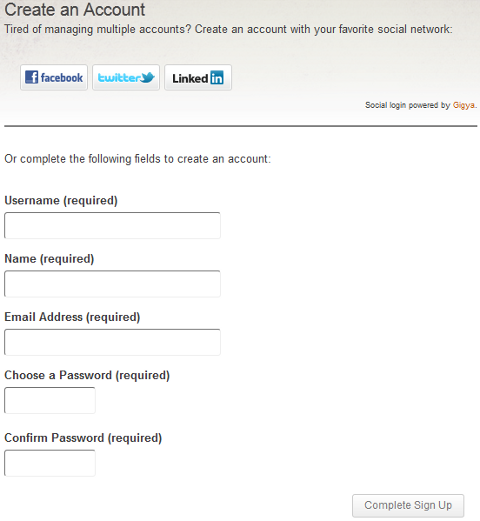
Iratkozzon fel a Social Media Examiner hálózatépítő klubjaira.
A regisztráció egyszerű! Ha el akarja hagyni az űrlap kitöltésével járó gondot, megteheti egyszerűen jelentkezzen be Facebook, Twitter vagy LinkedIn fiókjával.
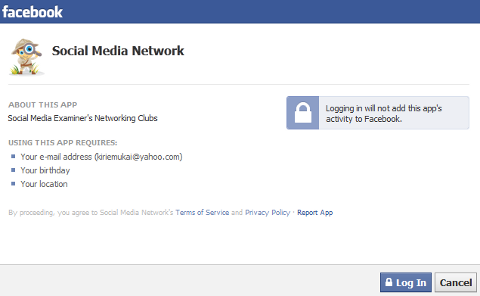
Jelentkezzen be a Social Media Examiner hálózati klubjaiba a Facebookon keresztül.
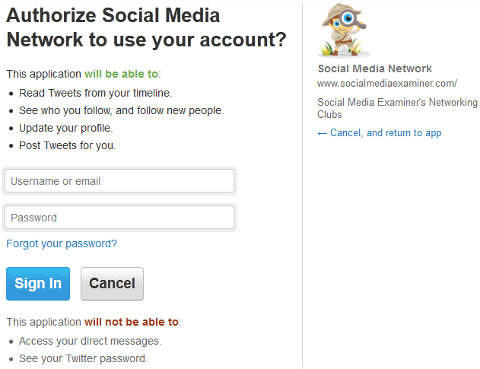
Jelentkezzen be a Social Media Examiner hálózati klubjaiba a Twitteren keresztül.
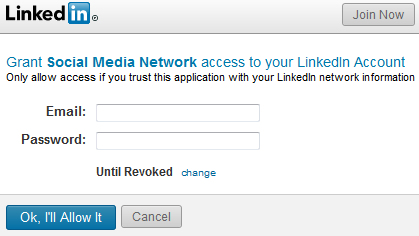
Jelentkezzen be a Social Media Examiner hálózati klubjaiba a LinkedIn-en keresztül.
A közösségi fiókokon keresztül történő regisztráció nem eredményez jogosulatlan profil- vagy állapotfrissítéseket. Egyszerűen létrehozza a fiókját, és behúzza profilfotóját és nevét, valamint felhasználónévet hoz létre a neve alapján.
Az Ön profilja és beállításai
Az első dolog, amit meg akarsz tenni, az Profil szerkesztése. Ehhez kattintson a profil profiljára az üdvözlő képernyőn.
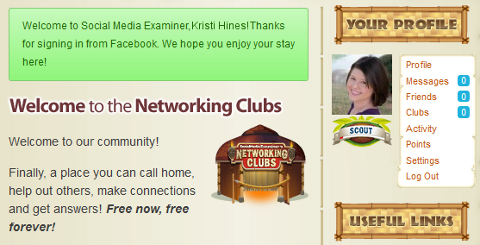
Ez lesz az üdvözlő képernyője, amikor feliratkozik a Social Media Examiner Networking Club-okba.
Most látni fogja jelenlegi profilképét, nevét, felhasználónevét és szerkesztetlen profilját.
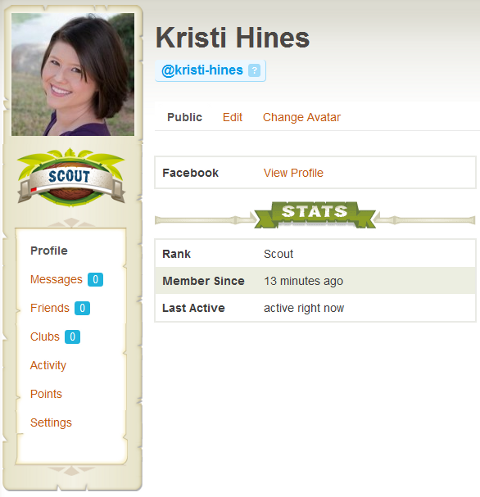
A kezdéshez keresse fel szerkesztetlen profilját.
Kattintson a Szerkesztés linkre írja be profiljába a következő információkat.
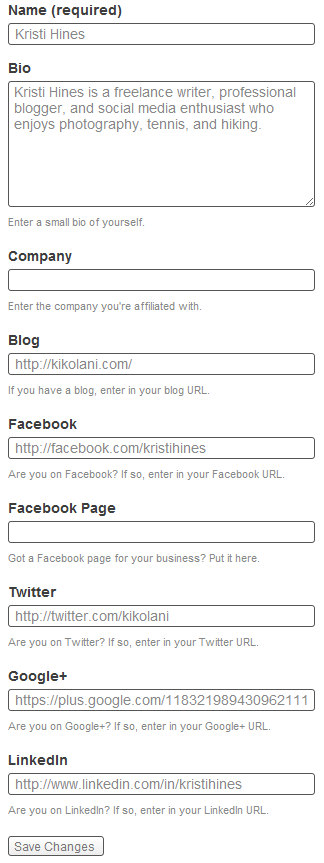
Töltse ki a profil összes adatát, hogy az emberek megismerhessenek.
Ezenkívül, ha más avatart szeretnél a klubokban használni, az Avatar módosítása hivatkozással módosíthatod. Azt javaslom, hogy ragaszkodjon ugyanahhoz a fotóhoz, amelyet a közösségi hálózatokon használ, mivel ez nagyban hozzájárul a személyes márkaépítéshez. A kész profiljának ilyennek kell kinéznie.
jegyzet: A Networking Clubs is támogatja gravatar jobb minőségű avatarokhoz. Ha regisztrálta az avatart a gravatar segítségével, egyszerűen távolítsa el az URL-t, amely a profil alatt található Avatar módosítása részben található. Győződjön meg arról, hogy a fiókjában megadott e-mail cím megegyezik a gravatar-on feltüntetettel.
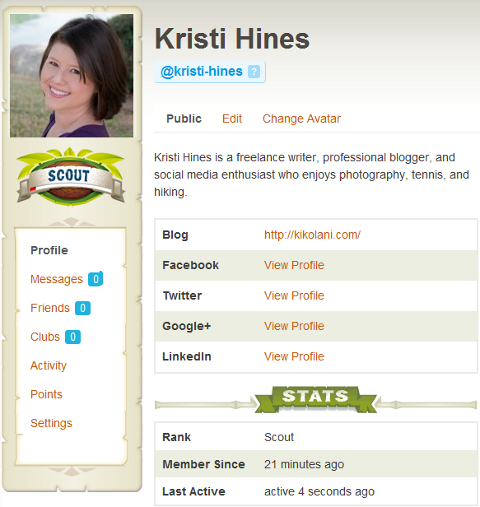
Tekintse meg kitöltött profilját, hogy megbizonyosodjon arról, hogy nem hiányzott semmi.
Használhatja a Kapcsolatok szerkesztése menüpontot is a keresőmező fölötti jobb oldali menüben csatlakoztassa az összes közösségi hálózatot a profiljához. Így bármelyikükkel bejelentkezhet a fiókjához való hozzáféréshez.
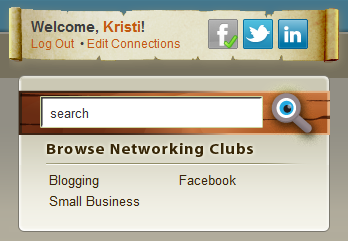
A Kapcsolatok szerkesztése hivatkozással csatlakoztathatja összes közösségi hálózatát a profiljához.
Látni fogja, mely hálózatokat kell csatlakoztatni, illetve mely hálózatokat kell már csatlakoztatni. Megszakíthatja a közösségi kapcsolatait is, ha ezt a képernyőt választja, de akkor nem tudja automatikusan bejelentkezni a közösségi fiókjai segítségével.
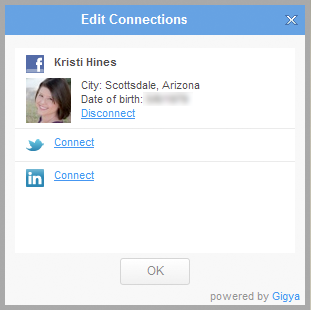
Itt összekapcsolhatja vagy leválaszthatja közösségi fiókjait.
üzenetek
Ha privátban szeretne megbeszélni valamit egy másik taggal, akkor mindenképpen használja az Üzenetek részt.
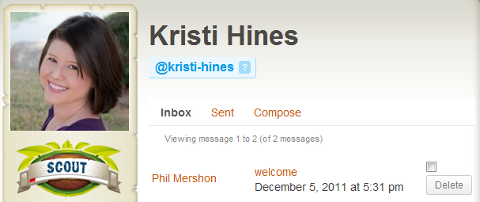
Privát üzenetek megtekintése és küldése más tagoknak.
Itt megtekintheti a bejövő üzeneteket, valamint az elküldött üzeneteket.
Ha privát üzenetet szeretne küldeni egy másik tagnak, vigye az egérmutatót a képe fölé bárhol a klubokban vagy a ranglistán kattintson a PM gombra. Vagy keresse fel a személy profilját, és kattintson a Privát üzenet gombra.
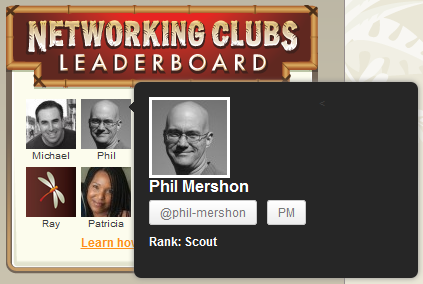
Kattintson a PM gombra, hogy privát üzenetet küldhessen egy másik tagnak.
Az Üzenetek területen a Levélírás link segítségével privát üzenetet küldhet egy vagy több tagnak.
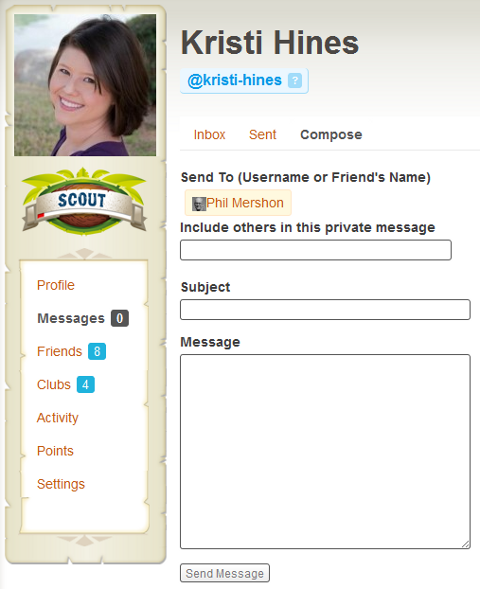
Írjon privát üzenetet egy vagy több tagnak.
Barátok
Ha egyszer kezdje el hozzáadni a Networking Clubs barátait és másoktól kapott baráti kéréseket, láthatja őket ezen a képernyőn.
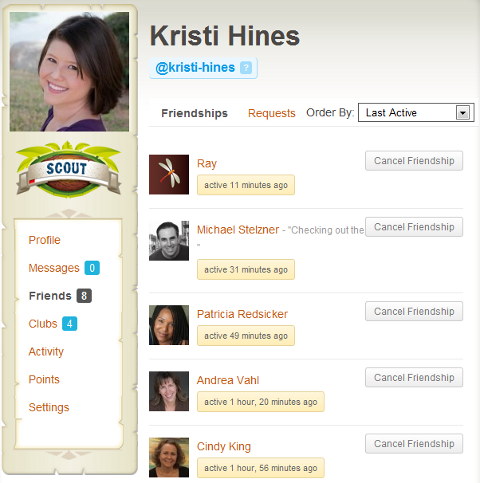
Tekintse meg barátságait és baráti kéréseit.
Ha további tagokat szeretne hozzáadni ismerősként, egyszerűen kattintson a fotóikra a klubok bármely pontján. Ezután kattintson az Add Friend gombra a barátság kéréséhez.
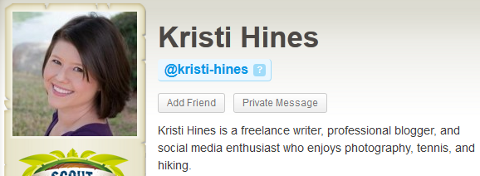
Add hozzá ismerőseidet a profilodhoz az Add Friend gombbal.
Fórumok
Nak nek kövesse nyomon a létrehozott témákat, válaszolt és követte a fórumokat, kattintson a profiljában található Fórumok linkre.
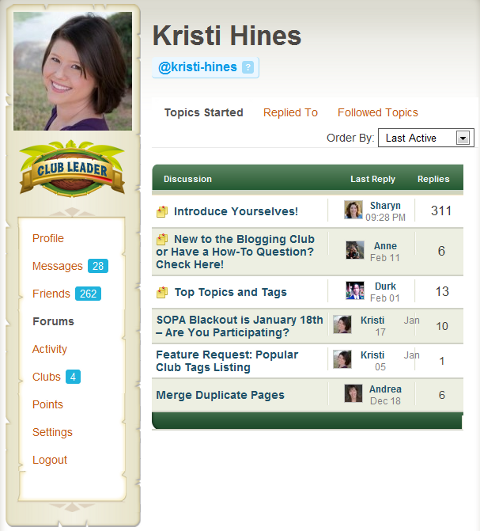
Tekintse meg az elkezdett, válaszolt és követett témákat.
Ha nem akar követni egy témát a Követett témák részben, lépjen a szálra, és kattintson a Téma elnémítása gombra. Ezzel eltávolítja a követett témák listájáról.
Klubok
A Klubok terület megmutatja azokat a klubokat, amelyekhez tartozik, valamint azokat, amelyekbe más tagok meghívást kaptak.
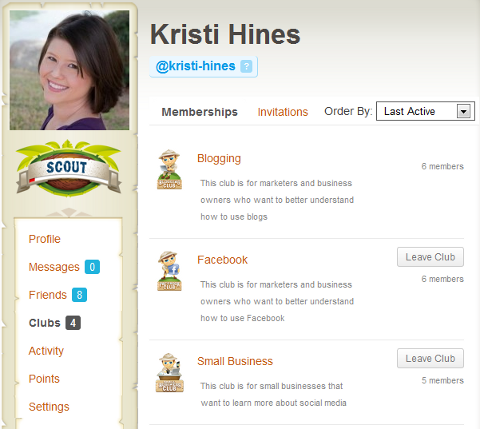
Tekintse meg klubjait és klubmeghívásait.
Nem kell megvárnia, hogy csatlakozzon a nyilvános klubokhoz - egyszerűen keresse fel a Blogolás, Facebook és Kis vállalkozás és kattintson a Csatlakozás a klubhoz gombra a csatlakozáshoz.
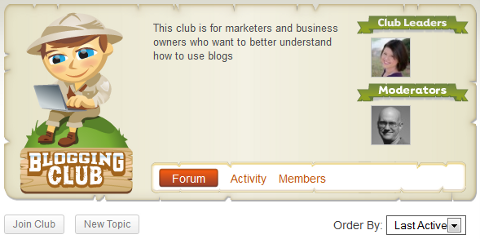
Használja a Csatlakozás a klubhoz gombot a nyilvános klubokhoz való csatlakozáshoz.
Tevékenység
Amint elkezd aktív lenni a klubokban, elmehet a tevékenységi területére nézze meg a saját tevékenységét személyes alatt megemlíti a felhasználónevét, a barátai tevékenységét és a klubokban való tevékenységet, amelyekhez csatlakozott.
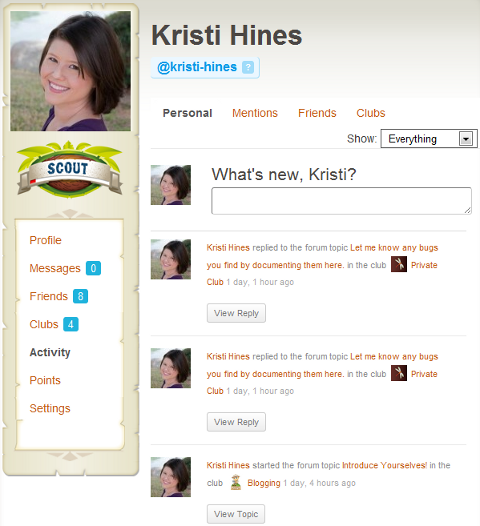
Tekintse meg tevékenységét, említéseit, barátai tevékenységét és klubtevékenységét.
Az Újdonságok mezőbe beírva azokat a frissítéseket is közzéteheti, amelyeket mások megtekinthetnek, amikor meglátogatják profilját.
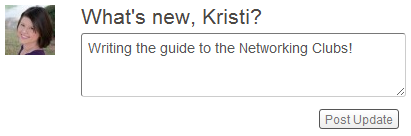
Tegyen közzé állapotfrissítést a Tevékenység adatfolyamban.
Ne feledje, hogy a tevékenységi adatfolyam frissítései a neve mellett jelennek meg a tagkönyvtárban és a fórum egyéb területein.

A tagok legújabb tevékenységfrissítéseit a Tagkönyvtárban tekintheti meg.
Pontok, rangok és ranglisták
Itt válik kulcsfontosságúvá a Hálózati Klubokban való részvétel! Az elmúlt 30 nap legtöbb pontot elért személyek a Networking Clubs ranglistájára kerülnek, amely a Social Media Examiner webhelyen jelenik meg - nemcsak a klubokon belül, hanem a blogon is!
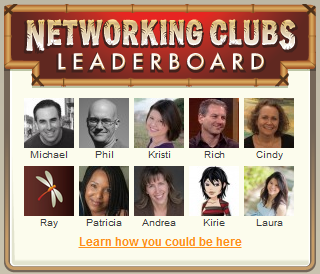
A ranglistán a legaktívabb közösségi tagok láthatók.
tudsz megtekintheti a profiljában szereplő pontjait lépést tartani azzal, ahol vagy, és milyen tevékenységekkel vezetsz előre.
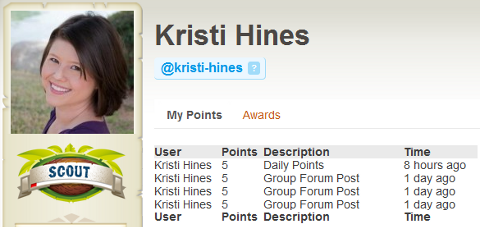
Szerezzen YouTube marketing képzést - online!

Javítani szeretné elkötelezettségét és eladásait a YouTube segítségével? Ezután csatlakozzon a YouTube marketing szakértők legnagyobb és legjobb összejöveteléhez, amikor megosztják bevált stratégiáikat. Lépésről lépésre élőben kapja meg az összpontosítást YouTube stratégia, videók készítése és YouTube hirdetések. Legyen vállalata és ügyfelei YouTube-marketinghőse, amikor olyan stratégiákat valósít meg, amelyek bizonyított eredményeket érnek el. Ez egy élő online képzési esemény a barátaidtól a Social Media Examiner-nél.
KATTINTSON IDE A RÉSZLETEKHEZ - AZ AKCIÓ SZEPTEMBER 22-NEK VÉGE!Ellenőrizze a pontok számát, hogy megnézze, mennyit vesz részt a klubokban.
Néhány iránymutatásokat a pontokhoz kaphat:
- 100 pont a regisztrációért
- 25 pont a csoporthoz való csatlakozásért
- 20 pont egy klubfórum új bejegyzéséért
- 10 pont a klubfórumon adott válaszért (csak az első válaszra vonatkozik)
- 5 pont minden elfogadott barátkérésért
- Napi 5 pont a bejelentkezésért
Az avatarod alatt megtalálod az aktuálisadat rang. Amint pontokat keresel, a rangod megváltozik. A rang alatt lévő piros sáv jobbra mozog, amint új rangokat keres.
Beállítások
Kattintson a Beállítások linkre az Általános beállítások megtekintéséhez, amely tartalmazza a fiók e-mail címét és jelszavát.
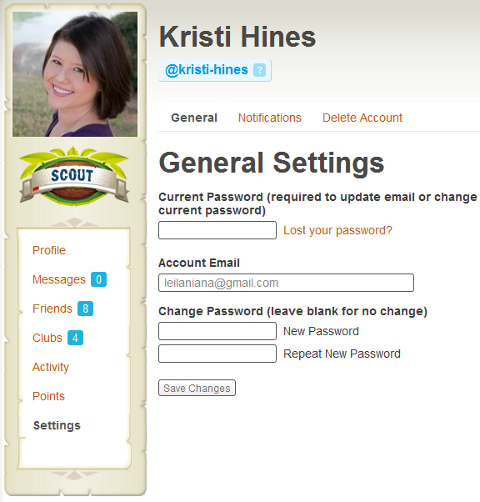
Jelszavát az Általános beállítások között módosíthatja.
Alternatív megoldásként, ha valamelyik közösségi fiókjával regisztrált, valami ilyesmit fog látni.
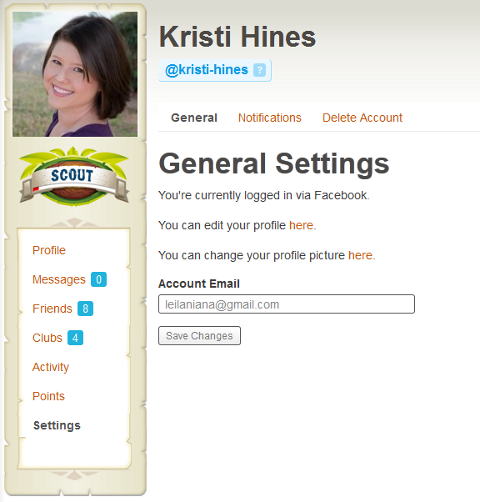
Általános beállítások, ha bejelentkezik a Facebookon keresztül.
Te is e-mailben módosíthatja az értesítéseket az alábbiakért kattintson az Értesítések linkre.
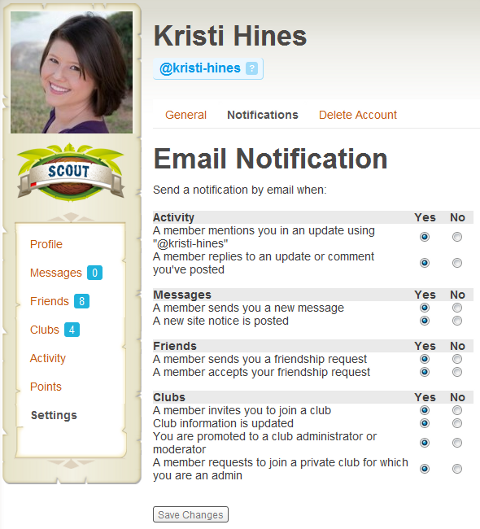
Módosítsa az e-mail értesítési beállításait.
Lehetőség van fiókja törlésére a Fiók törlése link használatával is, de ezt nem javasolnám. 🙂
Az Eszköztár
Amikor be van jelentkezve, minden oldal tetején megjelenik egy eszköztár. Ha ismeri a WordPress alkalmazást, ugyanaz a rendszergazdai sáv, amelyet már megszokott. Ez lehetővé teszi keresse fel a Klubok különböző területeit weboldalon, valamint megmutatja a legfrissebb értesítéseket.
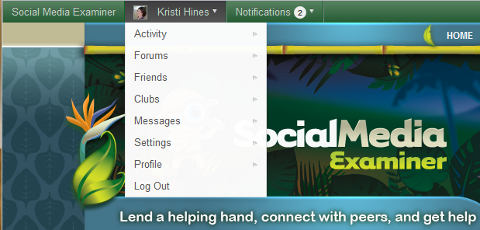
Az eszköztár segítségével eljuthat a klub körüli területekre, és megtekintheti az értesítéseket.
Hasznos Linkek
A klubok főképernyőjén található Hasznos linkek részben három olyan terület található, amelyek érdekelhetnek.
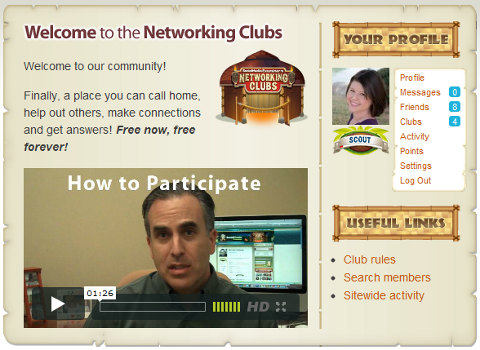
A klub szabályait, a tagkönyvtárat és a webhely tevékenységét a Hasznos linkek című részben találja.
Klubszabályzat
A Klubszabályzat oldal egyszerűen leírja, hogy mit ígér a klub, mit ne tegyen közzé, és hogyan tudassa valakivel, ha probléma van. Ezt feltétlenül olvassa el figyelmesen így később nem jelölik meg vagy moderálják az úton.
Keresés a tagok között
A Keresés a tagok között oldalon található a Tagkönyvtár, ahol megtekintheti a tagokat, jelenleg a legutóbbi tevékenységük szerint rendezve.
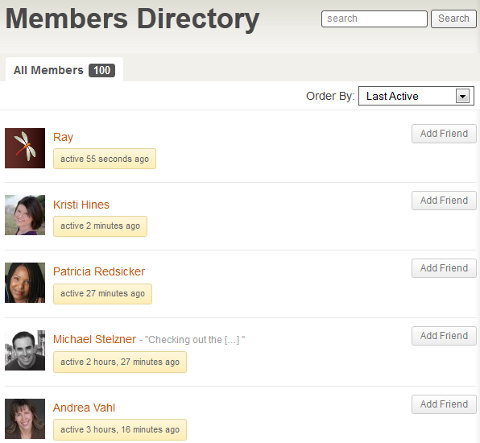
Lásd a tagokat a legutóbbi tevékenység sorrendjében.
Megtekintheti a tagok profilját, vagy felveheti őket ismerősként a Barát hozzáadása gomb segítségével. A Keresőmezővel megkeresheti a közösség egy adott tagját is, akivel kapcsolatba léphet.
Webhelytevékenység
A Webhelyaktivitás szakasz megmutatja az összes tag, ismerős, klub és klub nyilvános tevékenységét. Te is tegyen közzé egy frissítést a nyilvános közvetítésben tevékenység újdonságai a Mi új mezőben.
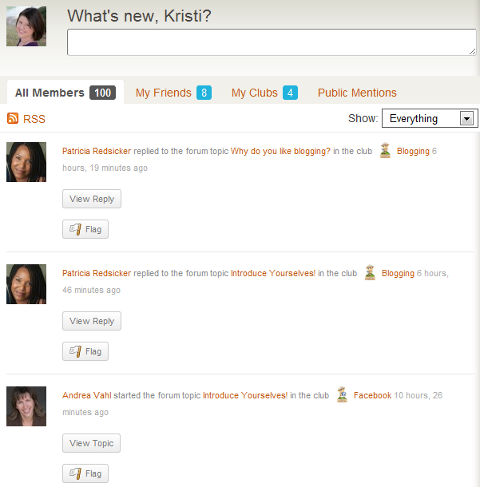
Nézze meg barátaival, klubjaival és nyilvános említéseivel a webhelyen végzett legfrissebb tevékenységeket.
Részvétel a klubokban
Jelenleg három fő klub közül lehet választani -Blogolás, Facebook és Kis vállalkozás. A Networking Clubs honlapján ezt a hármat és a legújabb népszerű vitákat láthatja.
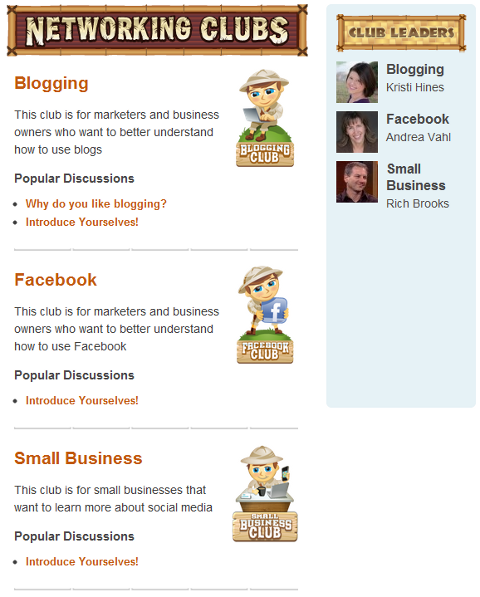
A Networking Clubs honlapja.
Ha csatlakozni szeretne egy klubhoz, egyszerűen látogasson el a klubba, és kattintson a Csatlakozás klubhoz gombra.
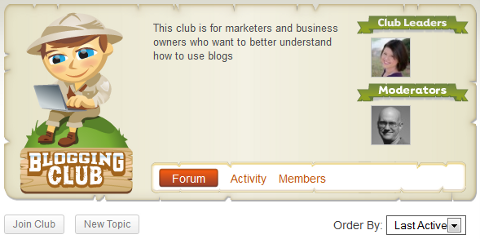
Használja a Csatlakozás a klubhoz gombot a nyilvános klubokhoz való csatlakozáshoz.
Válasz a bejegyzésekre
Miután csatlakozott egy vagy több klubhoz, feltétlenül mutassa be magát a beszélgetési lista tetején található ragacsos szálban.

Mutassa be magát, hogy a klub vezetői és más klubtagok megismerhessék Önt és a blogolással, a Facebook-tal és a kisvállalkozásokkal kapcsolatos tapasztalatait.
A részvételhez ebben a (vagy bármelyik) beszélgetésben egyszerűen kattintson a vita címére. Miután elolvasta a témával kapcsolatos korábbi beszélgetéseket, hozzáadhatja saját válaszát a Válasz hozzáadása mező aljára.
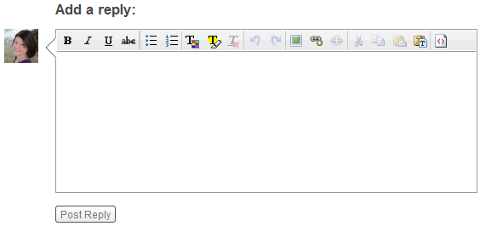
Válasz hozzáadása a megbeszélésekhez, hogy megossza véleményét a témával kapcsolatban.
Linkek hozzáadásához a bejegyzéseihez (csak akkor, ha azok feltétlenül relevánsak a kérdés megválaszolásához - kérjük, vegye figyelembe spamelés nem megengedett per klub szabályait), egyszerűen megadhatja őket http://domain.com/page.html és automatikusan hiperhivatkozásokra kerülnek, vagy kiemelheti a szöveget, és a Hivatkozás gombbal megadhatja az URL-t a szöveg linkjéhez.
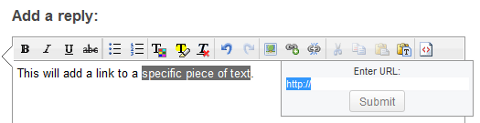
A Hivatkozás gombra kattintva hozzáadhat linkeket egy rögzített szöveghez.
Fotók hozzáadásához kattintson a Kép gombra, és írja be a fénykép URL-jét.
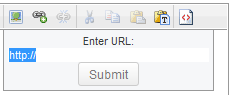
Helyezzen be egy képet a fórumbejegyzésébe.
A fényképeket nem a helyszínen kell tárolni. Például feltöltheti őket ide: Flickr, majd kattintson a jobb gombbal a képre, másolja a kép URL-jét, és illessze be a kép URL-jét a promptba.
Felhasználók megemlítése
Ha egy adott felhasználót szeretne értesíteni a beszélgetés során adott válaszáról (hasonlóan ahhoz, ahogyan megcímkéz valakit a Facebookon vagy a Google + -on), akkor meg kell említenie őket a @ felhasználónév használatával. Ez értesítést küld a felhasználónak arról, hogy megemlítette őket, és meg fog jelenni a megemlítési tevékenységében is. tudsz nézze meg mindenki felhasználónevét úgy, hogy az egérrel a fényképe fölé viszi az egeret, vagy megnézi az egyes bejegyzések jobb felső sarkát.
Egyszerűen rákattinthat bármelyik @ névre egy beszélgetés szálában, és ez a név feltöltődik a válaszmezőben.
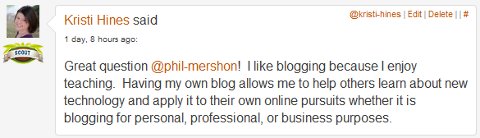
A beszélgetések jobb felső sarkában tekintse meg az egyes felhasználók felhasználónevét a @mentions számára.
Ha helyesen végezzük, a megemlítés így fog kinézni a bejegyzésben.
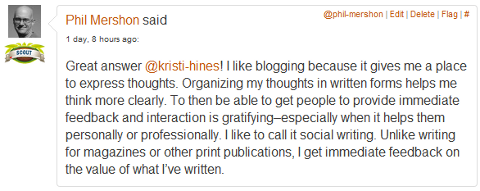
A felhasználónév megemlíti őket, amikor megjelennek a beszélgetésekben.
A beszélgetések szerkesztése
Ha megnyomja a Válasz elküldése gombot, és rájön, hogy elgépelt, vagy egyszerűen törölni szeretné a bejegyzést, akkor ezt megteheti a bejegyzés jobb felső sarkában található Szerkesztés és Törlés linkek segítségével.
Új téma indítása
Ha új témát szeretne kezdeni egy klubon belül, használja az Új téma gombot.
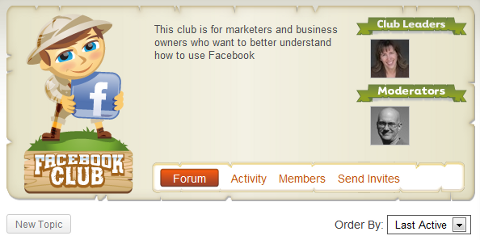
Indítson új témákat a klubokban az Új téma gombbal.
Ismételten, ha hibát észlel, vagy hozzá szeretne adni az új témához, amelyet létrehozott, használhatja a téma tetején található Téma szerkesztése linket.
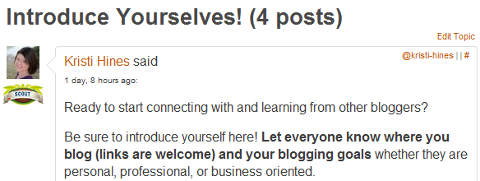
Ha módosítania kell egy megkezdett témát, kattintson a fölött található Téma szerkesztése linkre.
Ezenkívül mindenképpen adjon hozzá megfelelő címkéket az új témához a Címkék mezőben, mielőtt elküldené a témát. Ez mindenkinek segítséget nyújt egy adott témához kapcsolódó témákban.

Adjon címkéket az új témákhoz, hogy rendezettek maradjanak.
Club menüopciók
Minden egyes klub belsejében néhány lehetőség közül választhat.

Egyéni klub menü opciók.
- Fórum - Az egyes klubok legutóbbi vitájához vezet.
- Tevékenység - megmutatja a klub legújabb tevékenységét.
- Tagok - Megjeleníti az egyes klubokhoz tartozó tagokat.
- E-mail: e-maileket kaphat új témákról vagy minden új tevékenységről a kedvenc klubjában.
Te is kövesse kedvenc klubját az RSS-hírcsatorna segítségével a klub Activity területén. Ha szeretné az online frissítéseit a Google Readerben vagy egy másik RSS-olvasóban rendezni, akkor érdemes kihasználnia ennek az RSS-hírcsatornának az előnyeit, hogy megtekinthesse a legfrissebb témákat és válaszokat.
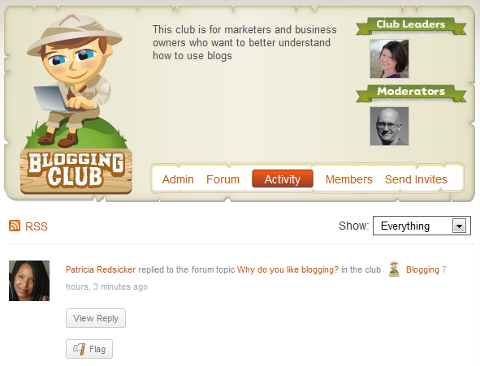
Feliratkozás kedvenc klubjainak RSS-hírcsatornáira, hogy megtekinthesse kedvenc RSS-olvasójának legfrissebb frissítéseit.
Készen áll a kezdésre? Kérjük, keresse fel a Közösségi média vizsgáztató hálózati klubok és kezdje el a hálózatépítést!
Mit gondolsz? Hagyja meg észrevételeit az alábbi mezőben.
